Профили звука в Андроид
В некоторых устройствах Android звук настраивается при помощи профилей. В настройках они так и называются «Профили звука». Вы можете настроить их все на разные случаи. Обычно их несколько: «Без звука», «Совещание», «Улица», «Обычный» и другие. По умолчанию ваше устройство использует обычный профиль.
Чтобы настроить один из них — выберите его:
- «Обычный» — в этом профиле вам доступно отключать/включать вибрацию при вводе текста с виртуальной клавиатуры. Вибрация также будет действовать при входящих SMS-сообщения и звонках. В настройках можно установить мелодию рингтона, оповещения, сообщений. А также звуки касаний экрана и блокировки;
- «Без звука» — как и профиль «Совещание» имеет только кнопку активации. Без звука полностью выключает звуки устройства, совещание — включает вибрацию вместо звуков;
- «На улице» — является профилем со всеми активными настройками, сигналом, вибрацией при касании, блокировки и т. д.
Но вы может использовать настраиваемые профили для своих предпочтений. К примеру, один из них можно настроить на повседневное использование смартфона
Другой — для мест, где звуки не нужны, а вибрации будет вполне достаточно для того, чтобы понять, что вам звонят или пришло важное сообщение
Как отключить сигнал клавиш на клавиатуре в Android
Так же ситуация и с устройствами на Android. Многие смартфоны имеют звуковое сопровождение при нажатии клавиши с заводскими настройками. Но далеко не всегда это удобно и уместно. Например, вам нужно срочно набрать и отправить сообщение, находясь на лекции в тихой аудитории. Но вам трудно будет приглушить звуки, которые распространяет ваш смартфон. Выход один — отключить звук виртуальных клавиш.
Для этого:
- В Android это также можно сделать в настройках. Откройте главное меню и найдите значок шестеренки;
- Затем выберите «Язык и ввод»;Настройки звука клавиатуры
- Здесь в разделе «Метод ввода» будут отображаться программы, при помощи которых вы набираете текст. Выберите напротив способа ввода кнопку настроек;
- Найдите пункт «Звук клавиш» и уберите с него галочку.
Теперь вы можете наслаждаться «тихим» вводом текста в любой программе. Если вам нужно только на некоторое время выключить звук ввода, нажмите кнопку уменьшения громкости. Нужно держать кнопку до тех пор, пока не появится оповещение о режиме «Вибро» или «Без звука». Но такой способ, как и в iPhone, выключает сигнал для всех сообщений, уведомлений и действий на смартфоне. Чтобы вернуть все обратно, вам просто нужно увеличить громкость регулятором.
Найдите раздел «Звуки клавиш» и выберите его
Чтобы изменить звук клавиатуры на устройстве Android, вам необходимо найти соответствующий раздел в настройках. Процесс может немного отличаться в зависимости от версии операционной системы, но обычно раздел «Звуки клавиш» находится в разделе «Язык и ввод» или «Звуки и уведомления».
Чтобы найти этот раздел, выполните следующие шаги:
Шаг 1:
Откройте настройки устройства Android. Для этого нажмите на иконку «Настройки», обычно представленную значком шестеренки или ключа в главном меню или на экране приложений.
Шаг 2:
Прокрутите список доступных настроек и найдите раздел, названный «Язык и ввод» или «Звуки и уведомления»
Обратите внимание, что название раздела может отличаться в зависимости от устройства и версии Android.
Шаг 3:
Перейдите в раздел «Язык и ввод» или «Звуки и уведомления» и найдите в нём раздел «Звуки клавиш» или схожий раздел, например, «Звук набора». Как правило, эти разделы находятся внутри раздела «Ввод» или «Клавиатура»
Прокрутите список настроек внутри раздела, чтобы найти нужный раздел.
Шаг 4:
В найденном разделе «Звуки клавиш» вы сможете выбрать новый звук для клавиатуры. Обычно предлагается несколько вариантов звуков, которые можно прослушать и выбрать, чтобы изменить текущий звук клавиатуры. Нажмите на выбранный звук, чтобы установить его.
После выполнения этих шагов звук клавиш на вашем устройстве Android должен измениться на выбранный вами.
Выберите желаемый звук
Шаг 4: Перед вами откроется список доступных звуков для клавиатуры. Просмотрите все варианты и выберите тот, который вам нравится.
Вы можете прослушать каждый звук, нажав на него и удерживая. Также вы можете использовать кнопку «Проиграть все», чтобы прослушать все звуки подряд и выбрать наиболее подходящий.
Обратите внимание, что некоторые звуки могут быть предварительно установлены на вашем устройстве, а другие можно загрузить из интернета или установить с помощью специальных приложений. Совет: Выберите звук, который будет удобно слышать и не будет отвлекать вас от набора текста
Совет: Выберите звук, который будет удобно слышать и не будет отвлекать вас от набора текста.
Ответы на популярные вопросы
На некоторых смартфонах он может иметь другое название. Например, «Аудио». От имени раздела суть инструкции не меняется. Производитель «Самсунг» устанавливает на смартфоны свою уникальную прошивку, в которой название и расположение вкладок может отличаться от приведенных в инструкции. Однако сам процесс отключения вибрации аналогичный.
Таким образом, после прочтения данной статьи вопросов о том, как самостоятельно отключить звук клавиатуры на Андроиде остаться не должно. Следуйте инструкциям и у вас обязательно всё получится!
Каждый пользователь мобильного аппарата привык настраивать его в соответствии с собственными предпочтениями. Многих также интересует то, как убрать звук с клавиатуры .
Как правило, способ выключения зависит от того, каким устройством мы пользуемся. Это связано с тем, что щелчки клавиатуры телефона относятся к стандартным настройкам, хотя в целом алгоритм не слишком отличается.
Убираем звук на клавиатуре телефонов в зависимости от платформы
Если мы пользуемся устройством на базе iOS, его настройка кардинально отличается от настройки всех других смартфонов. Тем не менее, разобраться будет всё же несложно.
Заходим в настройки на главной странице и ищем там опцию под названием «Звуки», а в ней пункт, отвечающий за щелчки клавиатуры. Устанавливаем неактивное положение и дожидаемся, пока цвет переключателя станет серым.
Менее известной является такая платформа, как Bada. Первым устройством, работающим под управлением данной системы, стал Wave от компании Samsung. На торце этого телефона имеется кнопка регулировки громкости, обозначенная стрелкой. Дожидаемся, пока на экране отобразится слайдер, и устанавливаем его в нулевое положение.
Если наше устройство работает на базе Windows Mobile, мы открываем его настройки через «Пуск». В некоторых моделях телефонов данный пункт по запуску главного меню может называться иначе, однако принцип работы у него всё тот же.
Переходим в личные настройки и выбираем пункт «Клавиатура» в меню настроек телефона. Отмечаем строку выключения.
Убираем звук на клавиатуре телефонов различных производителей
Для этого нам потребуется поискать инструкцию к нашему сотовому аппарату. Обычно найти её можно в комплекте поставки. Если таковая отсутствует, ищем её электронный вариант в Интернете.
Вначале удостоверимся том, что клавиатура нашего устройства разблокирована. Для разблокировки используем особую клавишу, или же сочетание нескольких клавиш. Комбинации отличаются в зависимости от моделей телефонов.
Если мы пользуемся телефоном Samsung, заходим в настройки через главное меню. Находим там пункт «Профили». Выбираем обычный профиль и подтверждаем изменения. Также ищем пункт, отвечающий за изменение звуков клавиатуры. Отключаем звук.
Пользователям LG предлагается запросить главное меню и перейти в «Профили». В пункте «Общий» выбираем команду настройки и отключаем звуки клавиатуры, установив громкость в нулевое положение.
В телефоне Nokia в настройках пункт «Профили» обычно обозначается как «Сигналы». Выбираем нулевую позицию громкости.
Владельцы Philips также интересуются тем, как убрать звук с клавиатуры. Для этого им нужно войти в настройки основного меню и выбрать пункт громкости. Там же устанавливаем беззвучный режим.
Если отключить звук клавиатуры у нас так и не получилось, рекомендуется обратиться в любую точку продажи мобильной техники.
Отключить звук клавиатуры на планшете или смартфоне Леново можно буквально несколькими шагами. Однако неопытный пользователь может долго просматривать разделы настроек и не найти нужного пункта. Мы решили создать полезную инструкцию, которая поможет решить данный вопрос. Итак, необходимо:
- Зайти в настройки и выбрать пункт «Личные данные» —> «Язык и ввод».
- Выбрать значок настроек, расположенный с правой стороны от пункта «Клавиатура Google/Android».
- Снять галочку в пункте «Звук клавиш».
Зайти в раздел настроек «Звук» и снять галочку в пункте «Звук нажатия на экран».
Примечание! В приложениях звук все равно останется, для того чтобы отключить его можно воспользоваться качелькой громкости.
После выполнения всех шагов звук клавиатуры на планшете будет отключен.
Как отключить вибрацию на клавиатуре Xiaomi
Большое количество действий на телефоне сопровождается вибрацией. Например, смартфон начинает вибрировать при входящем вызове или наборе текста. Это может отвлекать пользователей, поэтому они интересуются, как убрать вибрацию на смартфоне Xiaomi.
Зачем нужен виброотклик
Вибрация может выступать как в качестве сигнала оповещения (при звонках и уведомлениях), так и в виде тактильного взаимодействия с телефоном (набор текста, нажатие по сенсорным кнопкам). Это очень полезная функция, которая может облегчить пользование смартфоном. Но иногда интенсивный вибрирующий сигнал раздражает и мешает.
Отключение вибрации на телефонах Xiaomi
Ниже рассмотрим, как убрать виброотклик с телефонов Сяоми и Редми. Процедура очень простая и быстрая.
При нажатии на сенсорные кнопки
Для начала нужно отключить виброотклик, который появляется при нажатиях на сенсорные кнопки, расположенные внизу экрана. Для этого заходим в «Настройки» и открываем вкладку «Звук и вибрация». В графе «Виброотклик» выставляем «Нет», либо снижаем уровень вибрации до среднего или слабого. Готово, теперь наэкранные кнопки срабатывают бесшумно или очень тихо.
При использовании клавиатуры
Набор текста на виртуальной клавиатуре сопровождается вибрацией. Чтобы ее выключить, нужно:
1. Зайти в раздел «Расширенные настройки» — «Язык и ввод».
2.Нажать «Управление клавиатурами» и два раза зайти во вкладки «Настройки».
3.Деактивировать строку «Виброотклик на нажатие клавиш».
Если у вас установлена сторонняя клавиатура с Google Play, нужно будет перейти в ее настройки и открыть соответствующую вкладку. Чаще всего она называется «Звуки и вибрация».
При уведомлениях с приложений
К сожалению, нельзя одновременно отключить вибросигнал со всех приложений. Можно только на время активировать режим «Не беспокоить» или «Без звука». Для этого откройте шторку уведомлений и нажмите по значку.
Не хотите, чтобы оповещения с программ вообще приходили на смартфон? Тогда зайдите в настройки, откройте «Уведомления» и снимите галочки с тех приложений, от которых не требуются входящие уведомления.
При входящих вызовах
Звонки тоже сопровождаются активной вибрацией, которая может отвлекать во время учебы или работы. Выключить раздражающую функцию очень легко. Опять переходим в «Настройки» — «Звук и вибрация». Передвигаем ползунок в неактивное состояние напротив строки «Вибрация при звонке». Здесь же можно отключить вибрацию в бесшумном режиме.
Что делать, если вибрация не работает
Поговорим о другой ситуации, когда виброотклик вообще не срабатывает. Если такая проблема возникла, нужно:
1.Проверить, включена ли опция в настройках. Для этого зайдите в пункты, описанные выше, и наоборот везде активируйте ползунки.
2.Перезагрузить смартфон. Возможно, это временная неполадка, которая успешно устранится после перезагрузки.
3.Сбросить мобильное устройство до заводских настроек. Данный способ может помочь, если возник серьезный программный сбой. Не забудьте создать резервную копию важных данных.
4.Установить новую прошивку. Радикальный вариант, к которому стоит прибегать, если вы уверены, что решить проблему другим способом не удастся. Например, многие пользователи после получения рут-прав проводят необдуманные действия с системными файлами. И, как результат, некоторые важные функции (в нашем случае — вибрация) перестают работать.
5.Обратиться в сервисный центр. Нельзя исключать механическую поломку. Вибромотор мог просто сломаться. Подчинит его только мастер.
Мы обсудили, как избавиться от вибрирующего сигнала на телефонах Xiaomi. На проведение этой легкой операции вам нужно будет потратить всего несколько минут. При возникновении вопросов можете обратиться за помощью в комментарии под статьей.
Как убрать вибрацию при нажатии клавиш на Андроиде: пошаговая инструкция
Первое, с чего следует начать – перейти в поле «Настройки» через основное меню (значок в виде шестеренки), далее:
- В настройках выбрать пункт под названием «Язык и ввод».
- Далее необходимо щелкнуть по виду клавиатуры (к примеру, Гугл/Андроид).
- В открывшемся списке внизу убрать галочку напротив «Вибрации»/«Виброотклика».
После указанных манипуляций звук клавиш при наборе пропадет, но есть в модели телефонов, где данная схема может не сработать. В таком случае нужно:
- Снова зайти в поле для настроек через основное меню.
- Теперь выбрать поле под названием «Звуки и уведомления».
- Внизу щелкнуть на «Другие звуки».
- В открывшемся перечне снять галочку с «Вибрации при нажатии».
Звук сенсорных кнопок при наборе текста больше не будет беспокоить желающих деактивировать функцию, предусмотренную разработчиками Андроид, а чтобы включить – нужно проделать все указанные действия, установив галочку напротив данного поля. При необходимости можно воспользоваться полезным видео в сети.
На телефоне Хонор
Те, кого интересует вопрос о том, как убрать вибрацию на клавиатуре Андроид, должен знать, что представленная выше, универсальная инструкция может не пригодиться владельцам смартфонов Android некоторых марок (Хонор 9 лайт, Honor 10). Действия:
- Щелкнуть по пункту меню «Настройки».
- Нажать на раздел с названием «Звук».
- Отключить все виды сигналов, которые связаны с вибрированием.
- В самом конце перечня выбрать поле для «Других настроек звука».
- Передвинуть переключатель для «Виброзвука» в режим «Выкл.»
Действия позволят деактивировать вибрацию при разблокировке экрана, а для набора текста – нужно зайти в настройки, затем выбрать «Система», «Язык и ввод», «Клавиатура SwiftKey». Далее следует щелкнуть по «Вводу» и произвести отключение «Вибрации при нажатии клавиш».
Lenovo S60
Действия для данной модели аналогичны приведенным выше, для отключения на финальном этапе нужно убрать галочку перед пунктом «Виброотклик клавиш».
На Xiaomi
Для устройств данного бренда (например, модель Redmi Note 5) работает схема:
- После открытия настроек выбрать подраздел, называемый «Все настройки».
- В самом низу списка щелкнуть по полю для языка и ввода.
- Щелкнуть по шестеренке для «Клавиатуры Google».
- Убрать галку напротив пункта «Звук клавиш».
Если у Вас остались вопросы — сообщите нам Задать вопрос
На Huawei P20
Для марок Хуавей и Мейзу действует следующая схема:
- Зайти в «Настройки» через основное меню.
- Щелкнуть по подразделу с названием «Система».
- Выбрать поле «Язык и ввод».
- Нажать «Клавиатура Android».
- Убрать галочку перед пунктом «Виброотклик клавиш».
Сенсорные смартфоны и планшеты имеют виртуальную клавиатуру, которая заменяет физические кнопки. Данный инструмент имеет множество настроек, позволяющих подогнать функции под личные предпочтения пользователя. В текущей статье рассмотрим, как отключить вибрацию при наборе текста на Андроид.
Обратите внимание
Настройка данного параметра может потребоваться после покупки нового смартфона или сброса до заводских значений. Дополнительным преимуществом является снижение расхода заряда аккумулятора.
Лучшие клавиатуры android с звуком
Текст о лучших клавиатурах android с звуком предлагает обзор и рекомендации по выбору. Сегодня на рынке представлено множество клавиатур для устройств на Android, и многие из них предлагают возможность использования звуковых эффектов при нажатии на клавиши.
Один из лидеров среди клавиатур с звуком – Gboard от Google. Эта клавиатура предлагает широкий набор настроек и возможностей, включая настраиваемые звуковые эффекты при нажатии на клавиши. Кроме того, Gboard обладает быстрой и удобной функцией ввода, а также поддерживает различные языки ввода и раскладки.
Еще одна популярная клавиатура с звуком – SwiftKey. Это приложение от Microsoft, которое также предлагает ряд настроек для использования звуковых эффектов. SwiftKey известен своим умным прогнозированием слов и фраз, а также удобной функцией свайпа – ввод текста путем проведения пальца по клавишам. Клавиатура также поддерживает множество языков и раскладок.
Еще одним вариантом клавиатуры с звуком является клавиатура Fleksy. Она предлагает интересные звуковые эффекты, а также возможность использования жестов для быстрого ввода текста. Кроме того, Fleksy имеет функцию автокоррекции и предсказания слов.
| Клавиатура | Преимущества |
|---|---|
| Gboard | Богатый набор настроек, быстрая и удобная функция ввода |
| SwiftKey | Умное прогнозирование слов и фраз, функция свайпа |
| Fleksy | Интересные звуковые эффекты, возможность использования жестов |
Итак, при выборе клавиатуры с звуком для Android устройства, можно обратить внимание на лидеров рынка – Gboard, SwiftKey и Fleksy. Эти клавиатуры предлагают не только звуковые эффекты при нажатии на клавиши, но и другие полезные функции, которые делают процесс ввода текста на Android устройствах еще более удобным и эффективным
Как найти настройки клавиатуры Gboard
На айфоне
Если вы используете Gboard или любые другие сторонние приложения, такие как SwiftKey, изменение настроек клавиатуры может быть немного сложным. Это связано с тем, что настройки сторонних приложений для клавиатуры на iOS недоступны в интерфейсе настроек iOS.
ПРИМЕЧАНИЕ: Прежде чем перейти к настройкам клавиатуры, убедитесь, что Gboard активен на вашем iPhone или iPad. Сделать так, перейдите в «Настройки», прокрутите вниз и откройте Gboard. Затем нажмите «Клавиатуры» и включите переключатель Gboard, если он еще не включен. Также включите переключатель «Разрешить полный доступ».
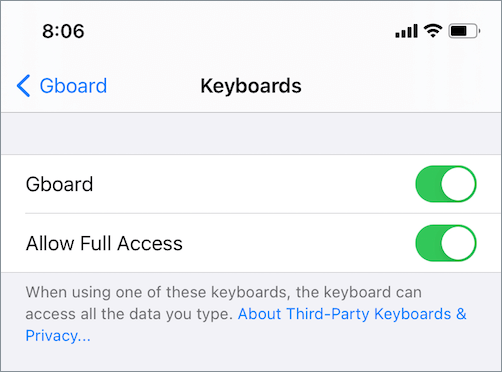
Чтобы войти в настройки Gboardвыполните следующие действия.
- Откройте приложение для обмена сообщениями или Notes, чтобы запустить клавиатуру.
- Нажимайте значок глобуса в левом нижнем углу, пока не увидите на экране клавиатуру Gboard.
- Нажмите и удерживайте кнопку настроек (значок шестеренки) на клавиатуре и нажмите «Настройки».
- Зайдите в настройки клавиатуры.
На Android
- Зайдите в Настройки на телефоне или планшете.
- Коснитесь Система> Языки и ввод.
- Коснитесь Виртуальная клавиатура>Gboard.
- Теперь вы можете получить доступ к различным настройкам Gboard.
Как изменить звук подключения флешки Windows 10?
cpl и нажмите Enter (также, звуки можно открыть через панель управления, или зайдя в меню “Пуск” => Параметры => Персонализация => Темы => Звуки). 2. Во вкладке “Звуки” возле “Звуковая схема” выберите из списка ту схему, которая вам нравится. Можно выбрать “Без звука” чтобы каждое событие системы было беззвучным.
Всем привет! Эта статья для тех, кто на своем Андроид устройстве хочет включить, или наоборот, выключить звук и вибрацию при нажатии на экран и клавиатуру.
Действительно, для кого-то это очень удобно, получать обратную связь от своего гаджета. А для многих все это только лишний шум и жужжание Приступим. Начнем со звуков и вибрации при нажатии на экран. Заходим в настройки, выбираем пункт “Звуки и уведомления”. У вас он может называться как-то по-другому, в зависимости от модели и версии Android.
Звуки и уведомления
В разделе “Система” вы можете отрегулировать громкость или выключить звук вообще.
Регулируем громкость
Далее идем в меню “Интенсивность вибрации”. В моем телефоне нижний ползунок “Тактильная обратная связь” дает возможность настроить или совсем убрать вибрацию экрана.
Интенсивность вибрации
Клавиатура Google
Заходим в ее настройки. Как вы видите, здесь есть возможность включить или отключить виброотклик и звук клавиш. Выбирайте то, что вам нужно и пользуйтесь дальше так, как вам удобно
Виброотклик и звук клавиатуры
Кстати, более подробно о возможностях настройки клавиатуры от Гугл вы можете прочитать в отдельной моей статье, этому вопросу посвященной. Ваш ЛайфДроид
Вы можете выполнить дополнительную индивидуальную настройку клавиатуры, включив звуки нажатия клавиш.
На выбор доступно, в общей сложности, четыре профиля звуковых сигналов при нажатии клавиш: «Современный», «Android», «Традиционный» и «Импульс».
Для выбора звука просто:
- Откройте приложение Microsoft SwiftKey
- Выберите «Звук и вибрация»
- Убедитесь, что опция «Громкость звукового сигнала при нажатии клавиш» включена
- Выберите понравившийся звук в опциях «Профиль звука нажатия клавиш»
Инструкция по отключению звука на Гугл-клавиатуре
Для того чтобы отключить звук на клавиатуре Google, нажмите и чуть удержите клавишу с изображением микрофона. Через секунду появится скрытая кнопка настроек.
Не отрывая пальца от экрана, сделайте движение в сторону появившейся кнопки – вы выйдете в меню настроек Гугл клавиатуры.
Далее дело техники, находим пункт «Звук клавиш» и убираем галочку. Все! Теперь надоедливый звук от нажатия клавиш на Гугл клавиатуре нам не помеха.
Кстати здесь очень уместна поговорка «НЕ БЫЛО БЫ СЧАСТЬЯ, ДА НЕСЧАСТЬЕ ПОМОГЛО». Настройки, которые мы нашли благодаря надоедливому звуку, способны сделать набор текста еще более комфортным и быстрым. Но это тема уже другого разговора.
Удачи в освоении планшетного ПК!
Расскажете об этой статье своим друзьям:
В моем приложении я переопределяю ключи volume up и volume down . Проблема в том, что когда пользователь нажимает одну из этих двух клавиш, воспроизводится звук. Я хочу как-то отключить/отключить этот звук.
Вот фрагмент моего кода:
2 ответа
Я хочу изменить яркость экрана с помощью клавиш регулировки громкости. Я использовал этот код, но он не работает: @Override public boolean onKeyDown(int keyCode,KeyEvent keyEvent)
В Android обычно есть 3 канала громкости звука, интересных пользователю: Music/Media, мелодия звонка и сигналы тревоги. Обычно при нажатии аппаратных кнопок регулировки громкости устанавливается громкость звонка, и соответственно отображается диалоговое окно с панелью поиска. Но если я открыл.
Использование onKeyDown или onKeyUp по-прежнему дает звук по умолчанию изменения громкости. Вместо этого используйте dispatchKeyEvent.
Я сам это понял. Существует способ остановить звук при нажатии клавиши регулировки громкости. Вам нужно бесконечно воспроизводить пустой звук, поэтому, когда пользователь нажимает клавишу громкости, это «trying», чтобы изменить громкость media, поэтому звук щелчка не воспроизводится. Вы можете скачать пустой звук, выполнив поиск empty sound , а затем поместить его в папку raw в проекте. Последний шаг-просто переопределить клавиши регулировки громкости.
Вот код, который вам нужен:
Определите переменную MediaPlayer.
В onResume() вам нужно бесконечно воспроизводить пустой звук.
В onPause() вам нужно остановить звук.
И, наконец, переопределение действий кнопок.
Похожие вопросы:
В моем приложении у меня переопределен onKeyDown() и функции onKeyUp() для того, чтобы захватить клавиши регулировки громкости события. Я использую такие события, чтобы контролировать объем моего.
Я работаю над приложением будильника, и я использовал AVAudioPlayer для воспроизведения звука будильника, у меня есть ползунок для настройки звука audioPlayer в настройках моего приложения. Теперь.
Мне нужно использовать кнопки регулировки громкости для управления переменным параметром в моем приложении. Я использую Activity.onKeyDown , чтобы получать уведомления при нажатии кнопки, но.
Я хочу изменить яркость экрана с помощью клавиш регулировки громкости. Я использовал этот код, но он не работает: @Override public boolean onKeyDown(int keyCode,KeyEvent keyEvent)<.>
В Android обычно есть 3 канала громкости звука, интересных пользователю: Music/Media, мелодия звонка и сигналы тревоги. Обычно при нажатии аппаратных кнопок регулировки громкости устанавливается.
Можно ли делать фотографии с помощью регуляторов громкости на iPhone? В идеале метод takePicture() должен вызываться при нажатии кнопки регулировки громкости.
Я создаю аудиоплеер, где звук может быть включен и выключен. Когда звук включен, кнопка регулировки громкости на телефоне правильно управляет громкостью media. Однако, когда звук выключен, кнопка.
Не могли бы вы дать мне некоторое представление о том, почему устройство S40 не получает внешние события клавиши регулировки громкости? У меня есть этот телефон: Nokia 5130 XpressMusic-Series 40 5th.
Я не могу получить приложение Android (работает на Android 6.0), чтобы реагировать на нажатия клавиш громкости, когда отображается android.widget.MediaController. Контроллер media отображается.
Мне нужно, чтобы обнаружить кнопку регулировки громкости звука нажмите кнопку. Решение в обнаружении нажатия кнопки громкости и используемой мной работы только при изменении громкости звуков. Мне.
Cодержание
Отключение звука при наборе номера
Нужно отметить, что описанная выше инструкция касается только клавиатуры для набора текста. Если вы хотите отключить звук, который появляется при наборе номера, то это можно сделать через приложение «Контакты». Откройте данное приложение и перейдите в настройки.
В настройках приложения откройте раздел «Звуки и вибрация».
И отключите звук клавиатуры при наборе телефонного номера.
После этого выйдите из настроек приложения «Контакты» и попробуйте набрать номер телефона. Если все было сделано правильно, то звук больше не появится.
Действительно, для кого-то это очень удобно, получать обратную связь от своего гаджета. А для многих все это только лишний шум и жужжание Приступим.Начнем со звуков и вибрации при нажатии на экран. Заходим в настройки, выбираем пункт “Звуки и уведомления”. У вас он может называться как-то по-другому, в зависимости от модели и версии Android.
Звуки и уведомления
В разделе “Система” вы можете отрегулировать громкость или выключить звук вообще.
Регулируем громкость
Далее идем в меню “Интенсивность вибрации”. В моем телефоне нижний ползунок “Тактильная обратная связь” дает возможность настроить или совсем убрать вибрацию экрана.
Интенсивность вибрации
Идем дальше — отключаем (или наоборот, включаем) звук и вибрацию клавиш. Снова идем в настройки и находим тут меню “Язык и ввод”. Входим в него. Выбираем ту клавиатуру, которая у вас установлена по умолчанию в данный момент. В моем случае это клавиатура Google.
Клавиатура Google
Заходим в ее настройки. Как вы видите, здесь есть возможность включить или отключить виброотклик и звук клавиш. Выбирайте то, что вам нужно и пользуйтесь дальше так, как вам удобно
Виброотклик и звук клавиатуры
Давайте разберемся каким образом можно отключить звук клавиш при наборе текста или номера абонента при звонке. Рассмотрим несколько способов.
Данная статья подходит для всех брендов, выпускающих телефоны на Android 9/8/7/6: Samsung, HTC, Lenovo, LG, Sony, ZTE, Huawei, Meizu, Fly, Alcatel, Xiaomi, Nokia и прочие. Мы не несем ответственности за ваши действия.



























